
КАТЕГОРИИ:
Архитектура-(3434)Астрономия-(809)Биология-(7483)Биотехнологии-(1457)Военное дело-(14632)Высокие технологии-(1363)География-(913)Геология-(1438)Государство-(451)Демография-(1065)Дом-(47672)Журналистика и СМИ-(912)Изобретательство-(14524)Иностранные языки-(4268)Информатика-(17799)Искусство-(1338)История-(13644)Компьютеры-(11121)Косметика-(55)Кулинария-(373)Культура-(8427)Лингвистика-(374)Литература-(1642)Маркетинг-(23702)Математика-(16968)Машиностроение-(1700)Медицина-(12668)Менеджмент-(24684)Механика-(15423)Науковедение-(506)Образование-(11852)Охрана труда-(3308)Педагогика-(5571)Полиграфия-(1312)Политика-(7869)Право-(5454)Приборостроение-(1369)Программирование-(2801)Производство-(97182)Промышленность-(8706)Психология-(18388)Религия-(3217)Связь-(10668)Сельское хозяйство-(299)Социология-(6455)Спорт-(42831)Строительство-(4793)Торговля-(5050)Транспорт-(2929)Туризм-(1568)Физика-(3942)Философия-(17015)Финансы-(26596)Химия-(22929)Экология-(12095)Экономика-(9961)Электроника-(8441)Электротехника-(4623)Энергетика-(12629)Юриспруденция-(1492)Ядерная техника-(1748)
Сформировать и заполнить ведомость переоценки основных средств производства
|
|
|
|
Лабораторная работа №2. Основные приемы работы с MS Excel
Задание №1
1. Выделите диапазон A1:G1. Объедините ячейки (Главная – Выравнивание – Объединить и поместить в центре (кнопка  )). Введите текст Ведомость переоценки основных средств производства.
)). Введите текст Ведомость переоценки основных средств производства.
2. Для диапазонов A5:F5, A7:A13 задайте перенос текста по словам (Главная – Выравнивание – Перенос текста (кнопка  )). Введите заголовки таблицы и заполните столбец наименований объектов (см. рисунок).
)). Введите заголовки таблицы и заполните столбец наименований объектов (см. рисунок).
3. Заполните ведомость данными:

4. Посчитайте Остаточную стоимость по формуле ОС=БС-ИО. Для этого в ячейку D6 введите формулу = B6-D6. Наведите указатель мыши на маркер автозаполнения (правый нижний угол ячейки). Указатель мыши примет вид черного плюса. Зажав левую клавишу мыши растяните на диапазон D7:D13.
5. Посчитайте Восстановительную полную стоимость по формуле ВПС=БС*Коэффициент. Для этого в ячейку Е6 введите формулу =B6*E$3. С помощью автозаполнения заполните диапазон Е7:Е13.
6. Аналогичным образом в ячейке F6 посчитайте Восстановительную остаточную стоимость по формуле ВОС=ОС*Коэффициент.
7. В ячейке В13 с помощью Автосуммы (Формулы – Библиотека функций – Автосумма) подсчитайте Итог по Балансовой стоимости. С помощью маркера Автозаполнения подсчитайте итог по другим показателям.
8. Примените к ячейкам таблицы стиль Акцент5 – 40%. Для этого выделите таблицу, щелкните по кнопке  (Главная – Стили - Стили ячеек) и выберите необходимый стиль.
(Главная – Стили - Стили ячеек) и выберите необходимый стиль.
9. Переименуйте Лист1 в Средства производства. Для этого щелкните 2 раза левой клавишей мыши по названию Лист 1 и введите нужное вам название листа.
Задание №2.
На Листе 2 сформируйте и заполните отчетную ведомость работы сети компьютерных клубов.

1. Для диапазона ячеек Н4:Н13примените формат Процентный (Главная – Ячейки – Формат – Формат ячеек – Число)
|
|
|
2. Подсчитайте с помощью Автосуммы итоги по январю, февралю, марту, суммарной выручке и средней выручке.
3. Подсчитайте суммарную выручку для первого клуба. Для этого вызовите функцию СУММ: щелкните по кнопке Вставить функцию  .(Формулы – Библиотека функций). С помощью автозаполнения подсчитайте суммарную выручку для остальных клубов.
.(Формулы – Библиотека функций). С помощью автозаполнения подсчитайте суммарную выручку для остальных клубов.
4. Подсчитайте среднюю выручку с помощью функции СРЗНАЧ.
5. Определите место, которое занимает каждый из клубов в зависимости от выручки:
· В ячейку F4 введите функцию РАНГ (категория Статистические):

· С помощью Автозаполнения заполните диапазон Н5:Н13
6. Подсчитайте итоги по процентам (должно получиться 100%)
7. Переименуйте Лист2 в Компьютерные клубы.
8. Сохраните файл под именем Ведомости.
Задание №3.
1. Создайте новую рабочую книгу.
2. На листе 1 сформируйте ведомость «Расчет заработной платы сотрудников научного отдела».

3. Выровняйте текст по центру относительно горизонтали и вертикали в заголовке таблицы (Главная – Выравнивание).
4. К названию каждого столбца создать скрытые примечания (Рецензирование – Примечания – Создать примечание):
· №п/п – номер работника отдела;
· ФИО – заносятся все фамилии, работающих научно-проектном отделе;
· Должность – занимаемая должность на момент заполнения ведомости;
· Тарифная ставка – денежный эквивалент занимаемой должности;
· Стаж – вносится целое число отработанных лет на момент заполнения ведомости;
· Коэффициент – коэффициент за стаж работы;
· Надбавка за стаж – денежный эквивалент за стаж работы;
· Итого – начисление заработной платы с учетом тарифной ставки и стажа работы;
· Процент налога – определяет процент отчислений в бюджет;
· Удержать – денежный эквивалент отчислений в бюджет;
· Выплата – сумма, предназначенная к выдаче.
|
|
|
5. К столбцам Тарифная ставка, Итого, Выплата применить формат Денежный, обозначение – р; к столбцу Процент налога применить формат Процентный.
6. При заполнении ведомости необходимо учитывать следующее:
· Коэффициент присваивается из следующего расчета: 0,1 – отработано до 5 лет включительно, 0,2 – от 6 до 10 лет включительно, 0,25 – от11 до 15 лет включительно, 0,3 – свыше 15 лет;
· Надбавка за стаж=Тарифная ставка*Коэффициент;
· Итого=Тарифная ставка+Надбавка за стаж;
· Процент налога (Начисление по столбцу Итого) - 2% - начисление составляет до 7000 р. включительно; 10% - более 7000 р. до 10000 р. включительно; 20% - более 10000 р. – до 25000 р. включительно, 35% - более 25000.
· Удержать=Итого*Процент налога;
· Выплата=Итого-Удержать.
7. Требования к столбцу стаж:
1. Создать пользовательский формат данных, учитывающий общий стаж работы: до 5 лет включительно – данные представлены желтым цветом, от 6 до 10 – синим, от 11 до 15 – зеленым; свыше 15 – красным. Для этого:
· выделить диапазон ячеек Е4:Е18;
· Создать правило форматирования для первого условия стаж работы до 5 лет (Главная – Стили – Условное форматирование – Правила выделения ячеек – Другие правила):
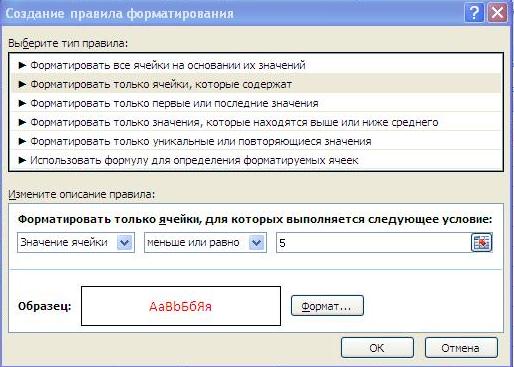
Нажмите кнопку формат и на вкладке Шрифт поменяйте цвет шрифта на желтый.
· выделить диапазон ячеек Е4:Е18;
· Создать правило форматирования для второго условия – стаж работы от 6 до 10 лет:
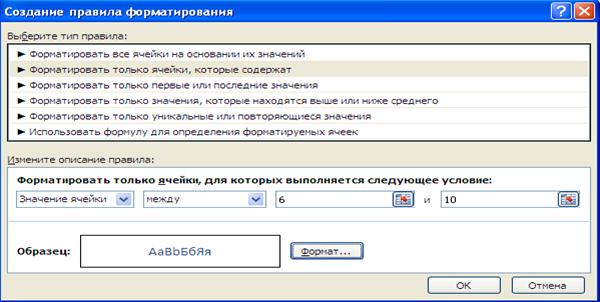
Нажмите кнопку формат и на вкладке Шрифт поменяйте цвет шрифта на синий.
· выделить диапазон ячеек Е4:Е18;
· Создать правило форматирования для третьего условия – стаж работы от 11 до 15 лет:

Нажмите кнопку формат и на вкладке Шрифт поменяйте цвет шрифта на зеленый.
· выделить диапазон ячеек Е4:Е18;
· Создать правило форматирования для четвертого условия – стаж работы больше 15 лет:

Нажмите кнопку формат и на вкладке Шрифт поменяйте цвет шрифта на красный.
2. В случае ввода отрицательного числа лет должно появляться соответствующее окно:

Для этого:
· выделить диапазон ячеек Е4:Е18.
· Нажмите кнопку Проверка данных  (Данные – Работа с данными)
(Данные – Работа с данными)
· В окне Проверка вводимых значений вкладку Параметры заполните следующим образом:
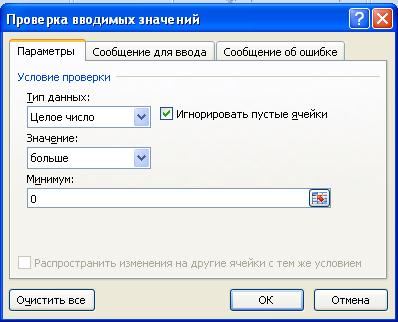
· Вкладку Сообщение об ошибке заполните следующим образом:

· Введите в любую ячейку диапазона отрицательное число.
|
|
|
8. Переименуйте Лист 1 в Заработная плата.
9. Перейдите на Лист 2.
10. Заполните следующую таблицу:
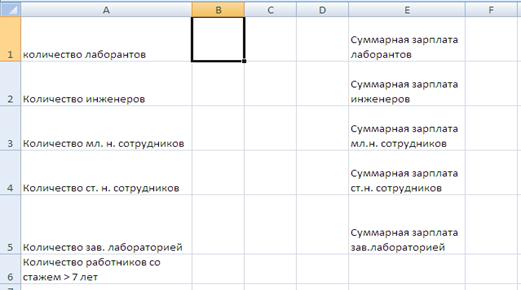
11. Подсчитайте количество лаборантов с помощью функции СЧЕТЕСЛИ:

12. Аналогично подсчитайте количество инженеров, мл. н. сотрудников, ст. н. сотрудников, количество зав. лабораторией и количество сотрудников со стажем работы более 7 лет (в качестве критерия вводим >7).
13. С помощью функции СУММЕСЛИ подсчитайте суммарную зарплату лаборантов:
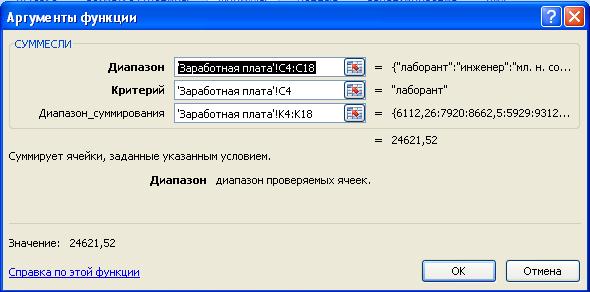
14. Создайте сводную таблицу со следующей структурой (числа в таблице могут не совпадать, с тем, что получилось у вас)

Для этого
· нажмите кнопку Сводная таблица  (Вставка – Таблицы)
(Вставка – Таблицы)
· Окно Создание сводной таблицы заполните следующим образом:

· Далее перетащите поле ФИО в Названия строк, поле Стаж в Названия столбцов, поле Должность в Фильтр отчета, поле Выплата в Значения.
· В Должности выберите должность Инженер, а затем и другие должности. Посмотрите, что у вас получилось.
15. С помощью расширенного фильтра отберите информацию об инженерах со стажем работы более 7 лет. Для этого:
· Выпишите отдельно условие отбора:
| Должность | Стаж |
| инженер | >7 |
· Во вкладке Данные, в группе Сортировка и фильтр выберите команду Дополнительно;
· В открывшемся окне Расширенный фильтр в качестве исходного диапазона укажите всю исходную таблицу, в качестве диапазона условий выписанное вами условие отбора (с наименованиями столбцов);
· Выберите переключатель Скопировать результат в другое место и укажите ячейку, начиная с которой будет размещаться таблица. Вот что должно получиться:
| № п/п | ФИО | Должность | Тариф ставка | Стаж | Коэффиц | Надбавка за стаж | Итого | Процент налога | Удержать | Выплата |
| Михайлова Н.П. | Инженер | 8 000,00р. | 0,2 | 1 600,00р. | 9 600,00р. | 10,00% | 960,00р. | 8 640,00р. |
16. Подсчитайте количество сотрудников со стажем работы менее 6 лет и заработной платой более 6000. Для этого:
· Выпишите отдельно условие отбора:
| Стаж | Выплата |
| <6 | >6000 |
· Вызовите функцию БСЧЕТ (категория Работа с базой данных)
|
|
|
· В качестве Базы данных укажите исходную таблицу;
· Поле не заполняйте
· В качестве критерия укажите выписанное вами условие отбора
17. С помощью расширенного фильтра выведите информацию об этих сотрудниках.
|
|
|
|
|
Дата добавления: 2014-11-20; Просмотров: 2498; Нарушение авторских прав?; Мы поможем в написании вашей работы!